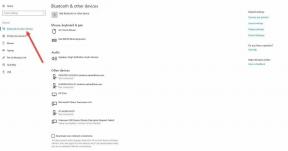5 super užitočných klávesových skratiek iPhoto, ktoré šetria čas
Rôzne / / December 02, 2021

Pre každého používateľa Macu je iPhoto to pravé miesto, kam ísť, pokiaľ ide o organizáciu a vylepšenie knižnica fotografií. Je to vďaka schopnosti iPhoto triediť všetky vaše obrázky a vďaka jeho skvelému súboru nástroje na úpravu obrázkov.
To, že je iPhoto také praktické, však neznamená, že spôsob, akým ho používate, nemožno vylepšiť. Preto vám v tomto článku ukážeme zoznam piatich veľmi užitočných klávesových skratiek, ktoré môžete použiť na zvýšenie produktivity s aplikáciou iPhoto.
Poďme k nim.
1. Priblíženie a oddialenie
Jedným z najintuitívnejších gest, ktoré pozná každý majiteľ Macu, je stláčanie a spätné stláčanie buď ich trackpad alebo magickú myš, aby ste mohli priblížiť a oddialiť obraz zobrazený takmer každým aplikácie. Ak však náhodou nevlastníte žiadne z týchto zariadení, stále sa môžete spoľahnúť na svoju starú dôveryhodnú klávesnicu, ktorá vykoná túto akciu na iPhoto.
Ak to chcete urobiť, vždy, keď máte v aplikácii iPhoto otvorený obrázok, použite kláves s číslom 1 na priblíženie obrázka na 100 percent a tlačidlo s číslom 2 na zdvojnásobenie tohto priblíženia.


Keď skončíte a budete pripravení vrátiť sa k pôvodnému zobrazeniu obrázka, jednoducho to urobte stlačením Z alebo 0 na klávesnici.
2. Importovať a exportovať fotografie
Väčšine sa to môže zdať zrejmé, ale v skutočnosti je nemožné používať iPhoto, ak neviete, ako najskôr do aplikácie dostať žiadne obrázky. To isté platí, keď už s fotografiou skončíte a potrebujete ju exportovať.
Oboje zvyčajne robíme pomocou ukazovateľa, aby sme klikli na príslušné možnosti importu a exportu umiestnené v ponuke aplikácie. Môžete to však urobiť aj priamo z klávesnice.
Na import obrázkov do iPhoto použite Command + Shift + I skratku, zatiaľ čo ak používate Command + Shift + E, budete môcť exportovať obrázky z aplikácie iPhoto.

3. Vyberte kľúčové fotografie pre svoje albumy iPhoto
Vedeli ste, že keď si prezeráte svoje fotoalbumy v iPhoto, obrázky zobrazené pre každý z nich sa nazývajú „kľúčové“ fotografie? Ukázalo sa, že pomocou klávesnice môžete pre svoje albumy iPhoto nastaviť ľubovoľnú kľúčovú fotografiu, ktorá sa vám páči, čo vám umožní ľahko rozpoznať, s ktorými albumami pracujete.
Ak to chcete urobiť, pomocou ukazovateľa myši sa pomaly posúvajte po obale albumu, čím sa postupne zobrazia všetky fotografie, ktoré album obsahuje. Keď sa dostanete k obrázku, z ktorého chcete urobiť kľúčovú fotografiu albumu, stačí stlačiť tlačidlo Medzerník na klávesnici a máte hotovo.

4. Zobraziť každý detail
Ak chcete poznať každý malý detail o svojich obrázkoch, iPhoto vám umožní zobraziť a skryť všetky tieto informácie pomocou niekoľkých jednoduché skratky.
Na začiatok je možné zobraziť názvy vašich fotografií pomocou Command + Shift + T. Podobným spôsobom môžete pomocou použitia odhaliť akúkoľvek skrytú fotografiu Command + Shift + H.

Nakoniec, ak chcete vidieť hodnotenia, ktoré ste priradili ktorejkoľvek zo svojich fotografií, použite tlačidlo Command + Shift + R skratka, ako to urobiť.

5. Otočiť fotografie
Otáčanie fotografií má rovnakú logiku ako približovanie a odďaľovanie; úloha nie je taká intuitívna, ak nemáte trackpad alebo magickú myš. To sa stáva ešte nepohodlnejším, keď importujete nové obrázky a nie sú správne orientované.
Aby ste sa tomu vyhli a otáčajte akýkoľvek obrázok v iPhoto priamo z klávesnice Command + R alebo Command + Alt + R otáčajte v smere alebo proti smeru hodinových ručičiek.

Nech sa páči! Nezabudnite si tento článok uložiť ako záložku, aby ste sa k nemu mohli vrátiť zakaždým, keď použijete iPhoto. Po chvíli si na tieto skratky zvyknete a ušetríte veľa času. Užite si to!